
เชื่อเราสิ เราเคยไปมาแล้ว
โชคดีสำหรับคุณ มีวิธีปิดใช้งานการแก้ไขอัตโนมัติใน OS X Yosemite ด้วยคำแนะนำนี้ เราจะแสดงให้คุณเห็นว่าทำอย่างไร
ที่เกี่ยวข้อง
- วิธีรวมไฟล์ PDF บน Windows, macOS หรือเว็บ
- วิธีดาวน์โหลด macOS 14 Sonoma
- การหาประโยชน์ที่สำคัญนี้อาจทำให้แฮกเกอร์สามารถเลี่ยงการป้องกันของ Mac ของคุณได้
อย่างไรก็ตาม โปรดทราบว่าตัวอธิบายนี้จะสรุปขั้นตอนที่คุณต้องดำเนินการเพื่อดึงสิ่งนี้ออกในขณะที่ใช้ Mac OS X Yosemite ซึ่งเป็นระบบปฏิบัติการเดสก์ท็อปเวอร์ชันใหม่ล่าสุดของ Apple ดังนั้นขั้นตอนที่คุณต้องดำเนินการขณะใช้ OS X เวอร์ชันก่อนหน้าอาจแตกต่างกันไปในแต่ละเวอร์ชัน คุณได้รับคำเตือนแล้ว
วิดีโอแนะนำ
วิธีปิดการแก้ไขอัตโนมัติใน Mac OS X Yosemite
ขั้นตอนที่ 1: เปิด Spotlight โดยคลิกที่ไอคอนรูปแว่นขยายที่มุมขวาบนของเดสก์ท็อป
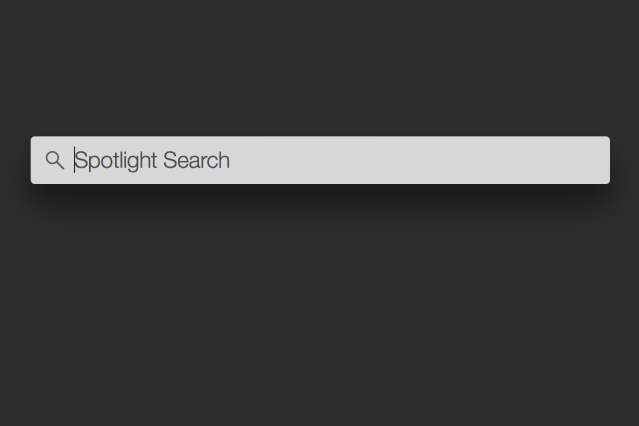
ขั้นตอนที่ 2: พิมพ์ “คีย์บอร์ด” แล้วคลิกผลลัพธ์แรกที่ปรากฏขึ้น สิ่งนี้จะนำคุณไปสู่การตั้งค่าคีย์บอร์ดของ Yosemite ในเมนูการตั้งค่าระบบ
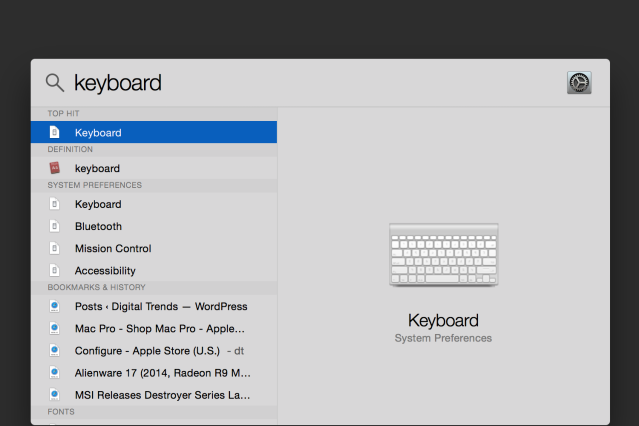
ขั้นตอนที่ 3: คลิกแท็บ "ข้อความ" ที่ด้านบนของหน้าต่าง และยกเลิกการทำเครื่องหมายที่ช่อง "แก้ไขการสะกดโดยอัตโนมัติ"
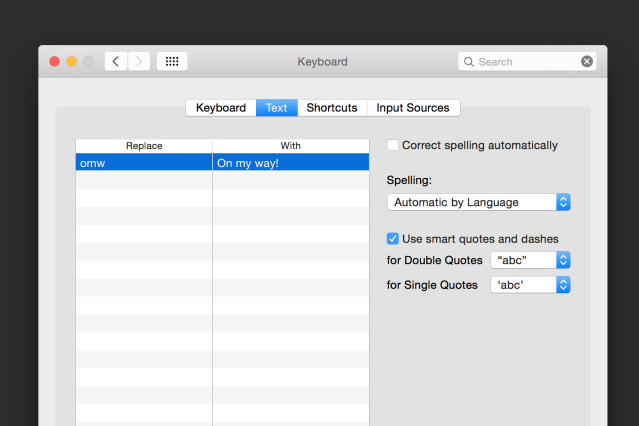
คุณทำเสร็จแล้ว! ไม่จำเป็นต้องกด "ตกลง" "สมัคร" หรืออะไรทำนองนั้น เมื่อคุณยกเลิกการทำเครื่องหมายที่ช่อง OS X จะไม่พยายามแก้ไขการสะกดของคุณอีกต่อไป คุณสามารถปิดเมนูคีย์บอร์ดและดำเนินธุรกิจของคุณได้ตามปกติ
คำแนะนำของบรรณาธิการ
- การตรวจสอบเบต้าสาธารณะของ macOS Sonoma: เป็นมากกว่าสกรีนเซฟเวอร์
- macOS Sonoma สามารถแก้ไขวิดเจ็ตได้อย่างไร — หรือทำให้แย่ลงไปอีก
- Mac ของฉันจะได้รับ macOS 14 หรือไม่
- แล็ปท็อป Samsung ที่เป็นความลับนี้อาจรวม ChromeOS เข้ากับ DeX
- วิธีใช้ iMessage บน Windows
อัพเกรดไลฟ์สไตล์ของคุณDigital Trends ช่วยให้ผู้อ่านติดตามโลกแห่งเทคโนโลยีที่เปลี่ยนแปลงไปอย่างรวดเร็วด้วยข่าวสารล่าสุด รีวิวผลิตภัณฑ์สนุกๆ บทบรรณาธิการที่เจาะลึก และการแอบดูที่ไม่ซ้ำใคร



